Me encanta la función de estado de WhatsApp&apos. Me permite compartir algunos fragmentos interesantes de mi día con mi familia de WhatsApp. Con la posibilidad de compartir vídeos, imágenes, texto y GIF's, esta función similar a Snapchat ayuda a romper la monotonía.
Es'tico, sin embargo, al compartir videos siento que el límite de 30 segundos es un poco molesto. Por eso, puedo ser demasiado creativo y crear clips de 30 segundos que definan mi estado del día o utilizar este pequeño truco que me permite publicar vídeos más largos como mi estado de WhatsApp.

Sí, requiere algunas aplicaciones de terceros. Sin embargo, estas aplicaciones están disponibles de forma gratuita. Entonces, ¿le interesa saber cómo publicar los vídeos de estado de WhatsApp de más de 30 segundos?
Ver también : Aquí está cómo publicar las imágenes de Instagram a través del escritorio
Tabla de contenidos [mostrar]
Hay dos maneras fáciles
Para evitar el límite de estado de 30 segundos de WhatsApp's, existen dos hacks fáciles. El primero consiste en crear varios clips de 30 segundos a partir de un vídeo más largo y publicarlo en WhatsApp, mientras que el segundo truco consiste en convertir el vídeo en una imagen GIF.

Dado que no hay ninguna limitación en cuanto a la longitud de una imagen GIF, usted es libre de publicar cualquier cosa.De este modo, puede publicar fácilmente vídeos de más de 30 segundos como estado de WhatsApp.
1. Crear archivos usando WhatsCut Pro+
WhatsCut Pro+ es una aplicación de uso gratuito en el Play Store. Permite a los usuarios crear clips de vídeo más pequeños de 30 segundos a partir de un vídeo más largo sin la intervención del usuario y eso es lo mejor.
De este modo, puede publicar varios de los clips más pequeños como su estado de WhatsApp y compartir toda la historia y no solo un vistazo.
Nota: WhatsCut Pro+ es compatible con los anuncios, por lo que hay que tener cuidado con las numerosas ventanas emergentes que aparecen al utilizarlo.
Paso 1 : Descargue e instale la aplicación WhatsCut Pro+ de la tienda Play. Una vez hecho esto, abre la aplicación.
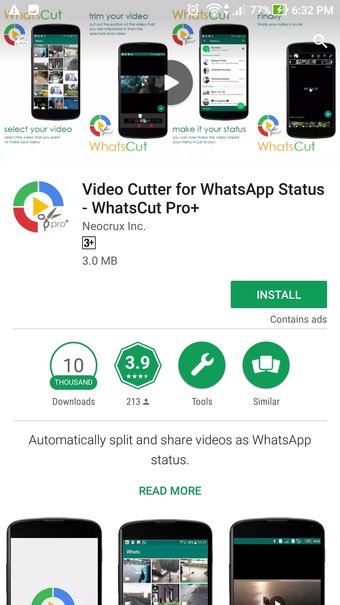
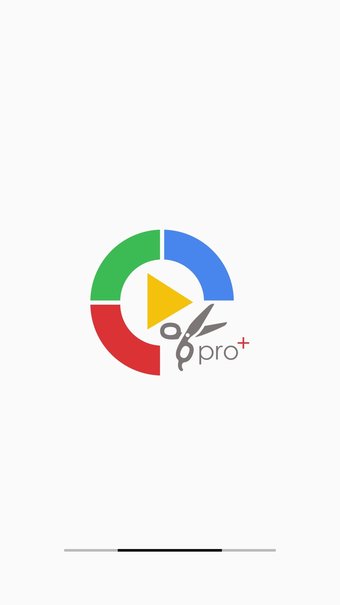
Paso 2 : La pantalla de inicio te llevará directamente a la biblioteca de vídeos de tu teléfono. Desde allí, seleccione el vídeo que desee publicar como su estado de WhatsApp. Puedes elegir poner el vídeo completo o solo una parte del mismo.Cuando esté listo, pulse la tecla de flecha verde.
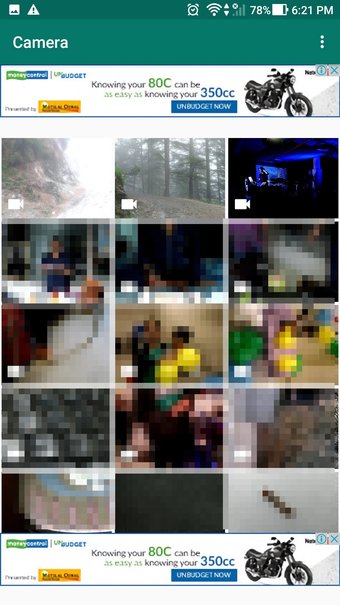
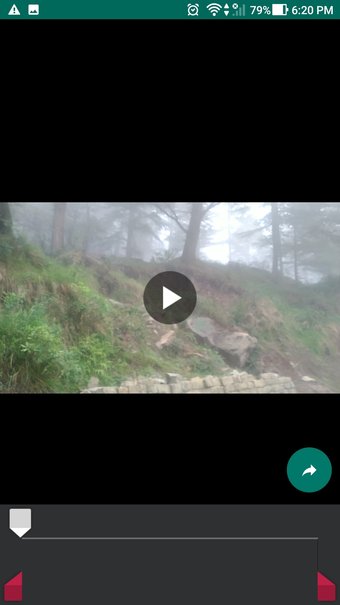
Paso 3 : La aplicación procesará ahora el vídeo y lo cortará en trozos más pequeños. Cuando termine de procesarlo, abrirá automáticamente la ventana de estado de WhatsApp. Aquí puedes elegir entre publicarlo públicamente como tu estado o compartirlo con cualquiera de tus contactos en privado.
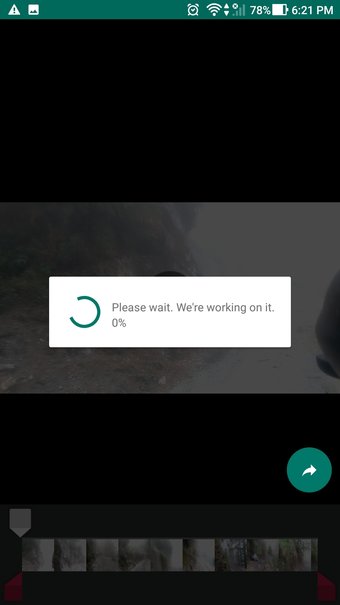
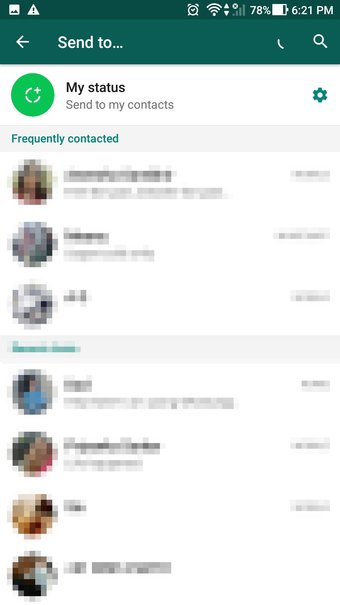
2.Crear una imagen GIF usando GIFShop
Al crear varios vídeos más pequeños, puede resolver fácilmente este problema. Sin embargo, hay varios archivos que se suben y si no te gusta, este método es para ti.
Puede crear una imagen GIF y puede añadir fácilmente archivos de más de un minuto, incluso si las imágenes no tienen limitaciones de tiempo. Para ello, puede hacer uso de cualquier utilidad gratuita para crear GIF. En este caso, hemos utilizado GIFShop.
Nota: Las imágenes GIF no tienen límite de tiempo. Sin embargo, al ser imágenes, tampoco tienen sonido.
Paso 1 : Descargue la aplicación del Play Store e instálela en su teléfono. Una vez hecho esto, ábrela y procede al siguiente paso.
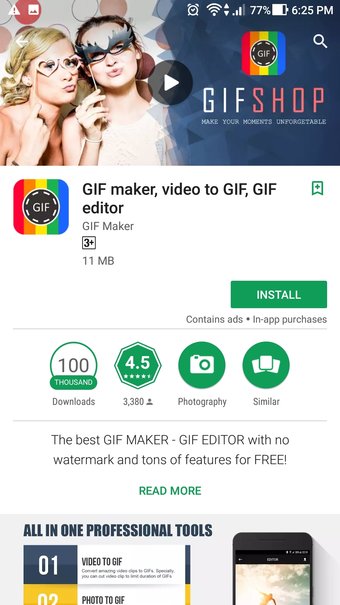
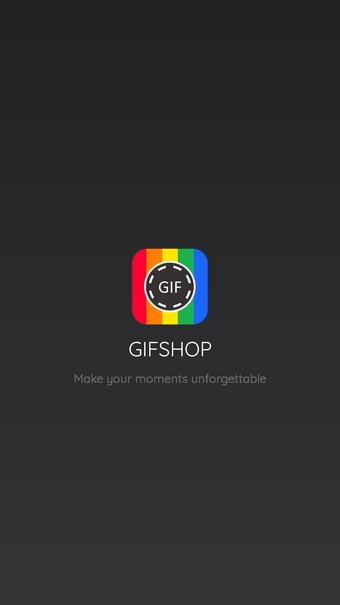
Paso 2 : La pantalla de inicio o la pantalla de inicio le mostrará varias opciones. Entre ellas, elige la opción Videos -> GIF. La aplicación te llevará a tu videoteca. Aquí, seleccione el vídeo que desea publicar en WhatsApp como su estado.
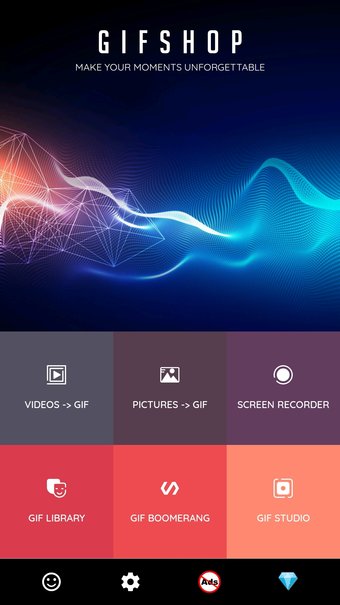
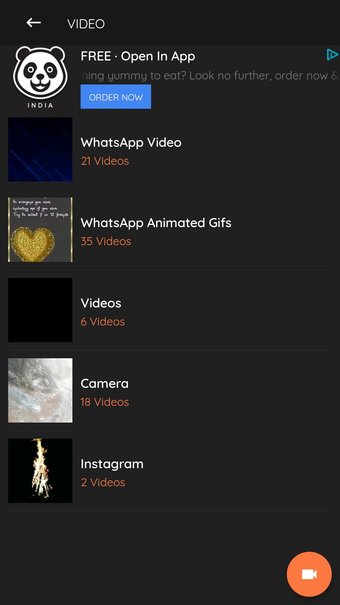
Paso 3 : La aplicación procesará tu vídeo y hará una imagen GIF de él. La siguiente pantalla te mostrará la configuración de la exportación. Lo ideal es que sean los más adecuados para las imágenes. Si todavía quieres cambiar algunas cosas, no dudes en hacerlo.
Pulsa CONFIRMAR y la aplicación creará un único archivo GIF de tu vídeo. Ahora, utilícelo y publíquelo como su estado de WhatsApp en privado o como un estado público.
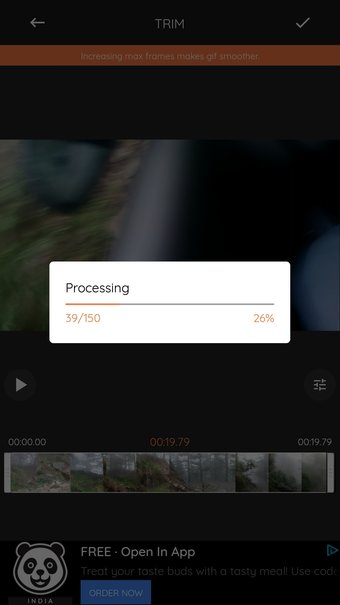

Aquí tienes una guía en vídeo para los usuarios de Android
Úsalo con sabiduría
Con un gran poder viene una gran responsabilidad! Bueno, no estás obteniendo ningún poder mágico aquí. Sin embargo, debes entender que el límite de 30 segundos ha sido puesto ahí por una razón.